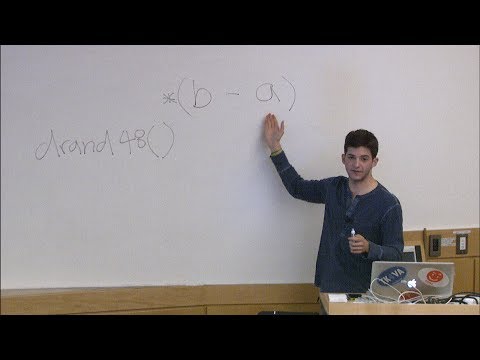
Проблемът No Signal е един от многогодишните проблеми, с които се сблъскват много потребители на Android. Проблемът няма нито един общ фактор, така че е необходимо логическо отстраняване на неизправности, за да се стеснят причините. В този епизод за отстраняване на неизправности помагаме на собствениците на Google Pixel 3 XL да се справят с този проблем.
Преди да продължим, напомнете, че предоставяме отговори на проблеми с Android. Ако търсите решения за собствения си проблем с #Android, можете да се свържете с нас, като използвате връзката, предоставена в долната част на тази страница. Когато описвате проблема си, моля, бъдете възможно най-подробни, за да можем лесно да определим подходящо решение. Ако можете, любезно включете точните съобщения за грешка, които получавате, за да ни дадете идея откъде да започнем. Ако вече сте опитали някои стъпки за отстраняване на неизправности, преди да ни изпратите имейл, не забравяйте да ги споменете, за да можем да ги пропуснем в нашите отговори.
Стъпка 1: Опреснете системата
Преди да направите каквито и да е промени в софтуера, добре е да можете първо да обновите системата. Ако не можете да използвате своя Pixel 3 XL нормално или да го рестартирате по традиционния начин, опитайте да направите принудително рестартиране. Просто натиснете и задръжте бутона за захранване за около 10 секунди. След това изчакайте телефонът ви да завърши рестартирането и да видите какво ще се случи.
Стъпка 2: Поставете отново SIM картата
Друга стъпка за отстраняване на неизправности, която искате да направите в началото, е да видите дали е възникнала грешка, свързана със SIM картата. За да направите това, искате да извадите SIM картата от телефона, за да видите какво се случва. Не забравяйте първо да изключите своя Pixel 3 XL, преди да направите тази стъпка.
За да премахнете SIM карта от вашия Pixel 3 XL:
- Изключете вашия Google Pixel 3.
- Подгответе инструмента за изваждане на SIM картата или инструмента за отстраняване на SIM карта
- Поставете инструмента за изваждане на SIM в отвора в тавата за SIM. Тази тава се намира от лявата страна на телефона ви.
- Уверете се, че сте натиснали здраво инструмента за изваждане на SIM картата, докато тавата на SIM картата се извади.
- Извадете SIM картата от тавата.
След като изключите SIM картата, изчакайте поне 10 секунди, преди да я поставите обратно. След това включете телефона отново и проверете за проблема.
Стъпка 3: Поставете SIM на друг телефон
Има вероятност проблемът да има нещо общо със вашата SIM карта. Ако имате друго съвместимо устройство, поставете в него вашата SIM карта и вижте дали то може да получава сигнали от вашата мрежа. Ако SIM картата работи на друго устройство, трябва да продължите да отстранявате неизправностите на вашия Pixel 3 XL.
Ако второто устройство ще има същия проблем без сигнал, когато SIM картата е в него, това очевидно е проблем със SIM картата или акаунта. Посетете магазина на местния оператор и вземете нова SIM карта. Докато го правите, не забравяйте също да ги помолите да проверят дали има проблеми с осигуряването на акаунта ви.
Стъпка 4: Нулирайте мрежовите настройки
Следващата стъпка за отстраняване на неизправности, която трябва да направите след проверка на SIM картата, е да принудите телефона да изтрие всички мрежови настройки. Това обикновено е ефективно за отстраняване на мрежови проблеми. Ето как да го направите:
- От начален екран докоснете и плъзнете нагоре, за да се покажат всички приложения.
- Докоснете Настройки.
- Докоснете Система.
- Докоснете About.
- Докоснете Разширени.
- Докоснете Reset options.
- Изберете от следните:
- Нулирайте Wi-Fi, мобилни устройства и Bluetooth
- Нулирайте предпочитанията на приложението
- Изтриване на всички данни (фабрично нулиране)
- Изберете Нулиране на настройките.
- Ако бъдете подканени, въведете ПИН, парола или модел.
- Докоснете Нулиране на настройките, за да потвърдите.
Стъпка 5: Проверете за проблем с изтегленото приложение
Една от честите причини за много проблеми с Android са приложенията. Не всички приложения са създадени еднакво, така че винаги има вероятност едно от приложенията, които сте изтеглили, да е проблематично. За да видите дали случаят е такъв, опитайте да заредите телефона в безопасен режим. Безопасният режим спира всички изтеглени от вас приложения, като позволява да се изпълняват само предварително инсталирани.
За да рестартирате своя Pixel 3 XL в безопасен режим:
- Натиснете и задръжте бутона за захранване.
- На екрана докоснете и задръжте Изключване.
- Докоснете OK.
- След като видите „Безопасен режим“ в долната част на екрана, изчакайте да видите дали проблемът изчезва.
Не забравяйте, че безопасният режим блокира приложения на трети страни или изтеглени приложения. Ако проблемът изчезне в безопасен режим, можете да се обзаложите, че е виновно едно от приложенията. За да установите кое от изтеглените ви приложения причинява проблема:
- За да излезете от безопасен режим, рестартирайте устройството си.
- Деинсталирайте наскоро изтеглени приложения. След всяко премахване рестартирайте устройството си. Вижте дали премахването на това приложение е решило проблема.
- След като премахнете приложението, което причинява проблема, можете да преинсталирате другите приложения, които сте премахнали.
Стъпка 6: Фабрично нулиране
Ако всички стъпки за отстраняване на неизправности по-горе не разрешат проблема със замръзването на вашия Pixel 3 XL, последната стъпка за отстраняване на неизправности в софтуера, която можете да направите, е да го изтриете. По този начин можете да върнете всички настройки на софтуера обратно по подразбиране с един щрих. Ако причината за проблема е свързана със софтуера, фабричното нулиране най-вероятно ще помогне.
За да възстановите фабричните настройки на вашия Pixel 3 XL:
- Създайте резервно копие на личните си данни.
- Уверете се, че знаете потребителското име и паролата за акаунт на Google в телефона.
- Отворете приложението Настройки.
- Докоснете Система.
- Докоснете Разширени.
- Докоснете Reset options.
- Докоснете Изтриване на всички данни (фабрично нулиране) и след това Нулиране на телефона. Ако е необходимо, въведете своя ПИН, шаблон или парола.
- За да изтриете всички данни от вътрешното хранилище на телефона си, докоснете Изтриване на всичко.
- Когато телефонът ви приключи с изтриването, изберете опцията за рестартиране.
- Настройте телефона си и възстановете архивираните си данни.
Стъпка 7: Свържете се с вашия мрежов оператор
Ако проблемът не може да бъде разрешен чрез връщане на всички настройки на софтуера по подразбиране, опитайте се първо да говорите с вашия оператор, за да ви помогнат да изолирате причината. Вие сте клиент, който плаща, и в момента имате проблеми с използването на техните мрежови услуги. Докато причината не е свързана с хардуера, те трябва да могат да ви помогнат с този проблем.


